Chèn hình ảnh từ bên ngoài vào Word thì rất đơn giản nhưng bạn có biết làm thế nào để lấy ảnh từ word ra bên ngoài hay không? nếu nhận file word có hình ảnh và bạn bắt buộc phải lấy hình ảnh ra bên ngoài. Sau đây là hướng dẫn cách lấy ảnh trong Word qua một số cách đơn giản dưới đây bạn nhé.
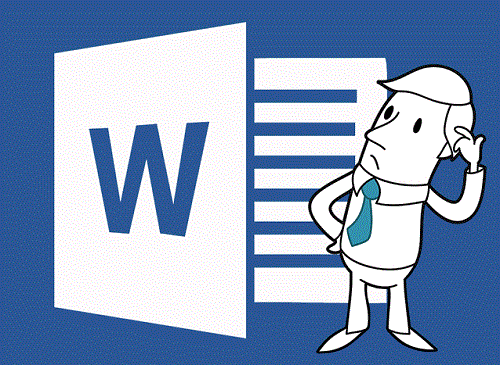
Cách lấy ảnh trong Word
Việc lấy ảnh từ word có một số cách đơn giản, bạn chọn lựa các cách dưới đây tùy theo điều kiện thực hiện.
Lưu Word thành dạng web
Bước 1: Trước tiên mở word có chứa ảnh, chuột trái vào File và chọn Save As.
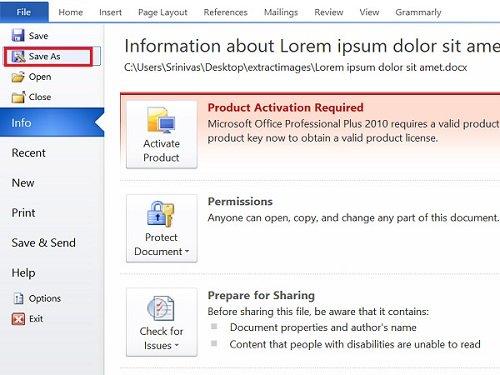
Bước 2: Sau đó tìm vị trí tải về rồi, đổi đuôi file từ Word Document (*.docx) thành Web Page (*.htm;*.html). Sau cùng hãy Save lại.
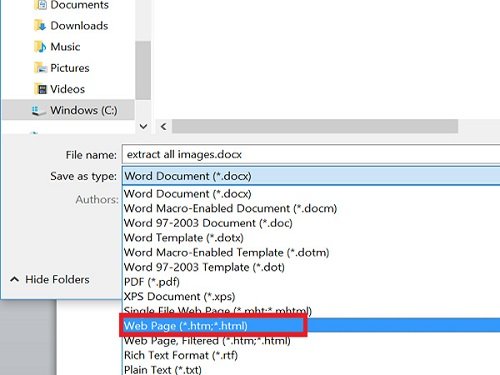
Bước 3: Tìm đến file đã được lưu lại, bấm vào thư mục và thấy hình ảnh sẽ được liệt kê bên trong.
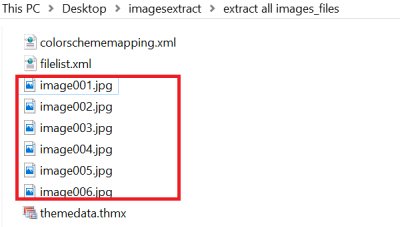
Khi đó hình ảnh sẽ được tách ra hoàn toàn khỏi file văn bản rồi đó.
Chuyển file doc thành file zip
Mục đích của việc chuyển đổi từ file doc thành zip cũng là tách hình ảnh ra riêng.
Bước 1: Trước tiên hãy mở tài liệu Word có trong máy, dùng chuột phải chọn Rename hoặc dùng F2 để đổi tên cho nhanh.
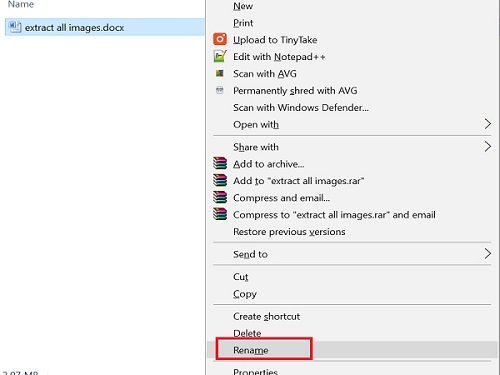
Bước 2: Sau đó bạn hãy đổi phần đuôi mở rộng sang .zip chọn vào Enter. Sẽ có thông báo xác nhận thay đổi, bạn chỉ cần nhấn Yes để xác nhận thay đổi thành công.
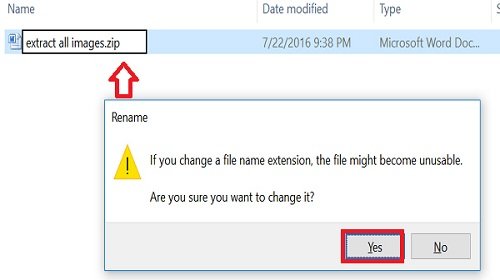
Bước 3: Sau đó hãy giải nén file, bạn có thể dùng phần mềm giải nén 7-Zip, WinRAR hoặc bất kì phần mềm giải nén nào khác.
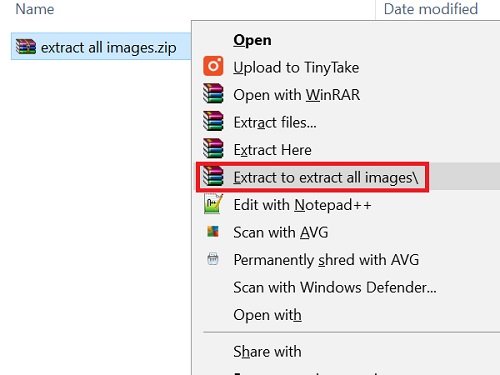
Bạn sẽ thu được hình ảnh riêng với văn bản.
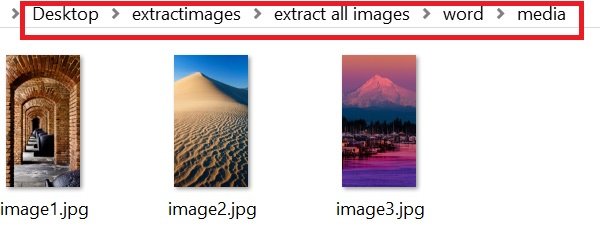
Sao chép và Dán hình ảnh
Đây là cách đơn giản nhất nếu bạn muốn copy một hình ảnh bất kì trong Word. Cách này nhanh chóng, tiện lợi nhất.
– Trước tiên hãy mở văn bản có chứa hình ảnh. Ctrl + C để copy hình ảnh.
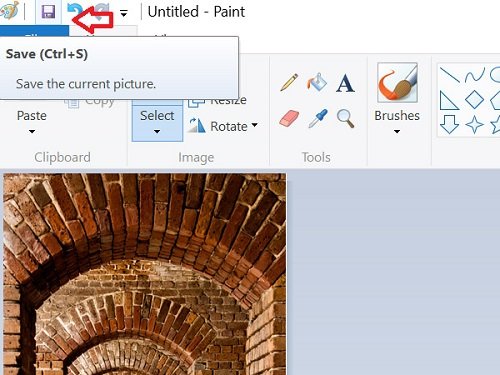
– Mở Paint lên, sau đó dùng lệnh Ctrl + V để dán hình ảnh vừa copy và chỉ việc lưu lại để sử dụng.
Đây là 3 cách lấy ảnh trong Word thông dụng, phổ biến nhất mà bạn có thể lấy hình ảnh dễ dàng từ word sang định dạng jpg mà không cần dùng bất kì phần mềm nào khác, sử dụng ngay nhé.